Wie kann ich die Anfragen über mein LinkedIn Profil steigern? Die Plattform bietet zahlreiche Möglichkeiten, um Dein Profil sowohl ansprechend, als auch informativ zu gestalten. So hinterlässt Du einen starken ersten Eindruck und kannst Profilbesucher*innen in Deinen Bann ziehen. Vom aussagekräftigen Profilbanner, über das perfekte Profilbild, bis hin zur Nutzung des Creator-Modus – es gibt viele Tipps und Tricks, um das Profil zu optimieren und Anfragen über dein LinkedIn Profil zu generieren.
In diesem Ratgeber werden wir die unterschiedlichsten Aspekte Deines LinkedIn-Profils Durchgehen, damit Du das Beste aus Deinem LinkedIn-Auftritt herausholen kannst – LinkedIn Kontaktanfragen incoming!

Inhaltsverzeichnis:
- Das LinkedIn Profil-Banner
- Dein Profilbild
- Der Profil-Slogan
- Verlinkungen
- Creator-Modus
- Im Fokus
- Infobox
- Berufserfahrung
- Ausbildung, Bescheinigung, Zertifikate & Zertifikate
- Empfehlungen
1. Das LinkedIn Profil-Banner
Bei Deinem LinkedIn Profil-Banner, auch Titelbild oder LinkedIn Hintergrundbild genannt, geht es in erster Linie darum, eine Ergänzung zu Deinem Profilbild zu schaffen. So können Profbilbesucher*innen direkt mit Dir connecten und bekommen einen tieferen Einblick in Deine Arbeit und Deine Passion.
Am besten zeigst Du Dich in Deinem LinkedIn Titelbild in Aktion. Egal ob als Speaker bei einer Keynote, als Fotograf beim Fotoshoot oder als Texter beim Schreiben – so weckst Du nicht nur Emotionen, sondern zeigst Deine Expertise direkt im jeweiligen Gebiet.
Tipps zum LinkedIn Profil-Banner auf einen Blick:
- Zeige dich in Aktion
- Verdeutliche Deine Expertise
- Wecke Emotionen Durch Mimik und Gestik
- Zusatzinformationen zu Deiner Person (z.B. Website, Social Media Account)
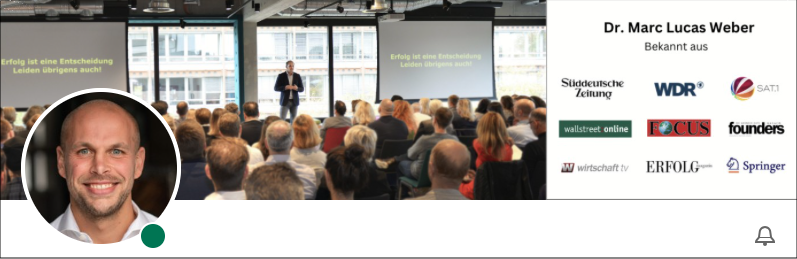
2. Dein Profilbild
Das LinkedIn Profilbild gilt oftmals als erster Eindruck von Dir und Deinem Onlineauftritt. Sorge also dafür, dass dieser erste Eindruck sitzt und genau das auslöst, was Du Dir mit Deiner strategischen Positionierung vorgenommen hast. Unser Gesicht vermittelt durch Mimik die meisten Emotionen und transportiert eine gewisse Nähe – das kannst Du nutzen.
Um bei Deinen Profilbesucher*innen passende Emotionen auszulösen, ist es ratsam ein Close-Up Portrait von Deinem Gesicht als Profilbild zu wählen, bei dem Du lächelst. Nichts ist ansteckender als ein ehrliches Lächeln. So schaffst Du die eben schon erwähnte Nähe und baust eine Verbindung auf.
Achtung! Je nach Positionierung und Branche, kann es auch ratsam sein, strenger zu schauen. Hier kommt es jedoch nicht zuletzt auf Deinen eigenen Charakter an.
Tipps zum LinkedIn Profilbild auf einen Blick:
- Scharfes Close-Up Portrait von Deinem Gesicht
- Am besten lächelnd
- Kein störender Hintergrund, optimal einfarbig/wenig Schärfe
- Dateiformat PNG- oder JPEG-Dateien
- Maximale Dateigröße 8MB
3. Der Profil-Slogan
Mit einem aussagekräftigen Slogan rundest Du den oberen Teil Deines LinkedIn Profils passend ab. Dieser Part wird unter Deinem Namen angezeigt und sollte im Optimalfall darüber informieren, was Du anbietest, welche Inhalte Deine Profilbesucher*innen erwartet und welche Zielgruppe Du ansprichst. Halte Dich dabei kurz, ohne wichtige Informationen wegzulassen.
Beispiel:
Keynotes & Business Mentorings | Marketing- & Kommunikationspsychologie für selbstständige, Unternehmen und Organisationen.
Tipps zum LinkedIn Profil-Slogan auf einen Blick:
- Was bietest Du an?
- Welche Inhalte erwarten Dein Netzwerk?
- Welche Zielgruppe sprichst Du an?
- Wie kannst Du weiterhelfen?
4. Verlinkungen
Um von Deinem LinkedIn Profil weiteren Traffic auf Deine Website oder andere Social Media Plattformen zu ziehen, stehen Dir mehrere Möglichkeiten offen. Zum einen kannst Du einen Link in Deiner Kontaktinformation hinterlegen ODER direkt unterhalb des Profil-Slogans einen Hyperlink einfügen. So sparst Du Deinem Netzwerk überflüssige Klicks und Deine Website ist direkt auf einen Blick ersichtlich.

5. Creator Modus
Der LinkedIn Creator-Modus ist eine der praktischsten Funktionen Deines Profils und sollte unbedingt aktiviert werden. Diese Einstellung ermöglicht es Dir, eigene Inhalte besser zu präsentieren und mehr Aufmerksamkeit auf Deine Beiträge zu ziehen, anstatt ausschließlich auf berufliche Informationen hinzuweisen. Mit dem Creator-Modus kannst Du Inhalte, wie unter anderem Artikel, Videos und Beiträge besser hervorheben und ein breiteres Publikum erreichen. Im Profil werden darüber hinaus zuerst Follower*innen und anschließend Kontakte angezeigt.
Zudem profitierst Du von einem erweiterten Dashboard, welches Dir tiefe Einblicke in die Datenanalyse Deines Profils ermöglicht. So kannst Du wichtige Kennzahlen, wie etwa Impressionen, Follower*innen und Profilbesucher*innen einsehen, auswerten und sogar exportieren.
Erfahre in diesem Beitrag, wie Du den Creator Mode bei LinkedIn richtig einstellst.
Vorteile des LinkedIn Creator Mode auf einen Blick:
- Inhalte übersichtlich präsentiert
- Möglichkeit diverse Beiträge zu pinnen
- Dashboard zur Datenanalyse Deines Profils
- Professioneller Eindruck
6. Im Fokus
Wie gerade schon im Creator Modus angesprochen, hast Du bei einem aktivierten Creator Modus die Möglichkeit, Beiträge, Fotos und Links „im Fokus“ zu pinnen. So sehen Besucher*innen sofort was gerade bei Dir los ist. Hier ist es besonders ratsam, diesen Bereich regelmäßig zu pflegen, sodass Du aktuelle Themen die dich beschäftigen wiedergibst. Hervorgehobene Beiträge und Bilder schaffen darüber hinaus Vertrauen und unterstreichen Deine Glaubwürdigkeit.
So richtest Du den Fokusbereich ein:
Klicke im oberen Bereich Deines Profils auf die Schaltfläche „Profil ergänzen“ -> „Empfohlen“ -> „Inhalte im Fokus hervorheben“
7. Infobox
Die Infobox auf Deinem LinkedIn Profil ist der Platz, an dem Du nun etwas ausführlicher werden kannst. Nutze diese Möglichkeit um zu beschreiben wer Du bist, was Du machst und für wen Du Produkte oder Dienstleistungen anbietest.
Es empfiehlt sich außerdem, einen Leadmagneten in die Infobox mit einzubauen. Das kann von der Newsletter Anmeldung, über eine Umfrage bis hin zum kostenlosen Selbsttest alles sein. Um Deinen Gesamtauftritt wieder etwas persönlicher zu gestalten, kannst Du in die Infobox auch etwas Einzigartiges zu Deiner Person schreiben. Funfacts, kultige Anekdoten oder Menschen die Dich Inspirieren. So schaffst Du Vertrauen und bist für Profilbesucher*innen nahbar.
Zum Schluss rundest Du die Infobox mit einem Call-To-Action ab, um auch hier wieder einen Anstoß zur Interaktion zu geben.
Tipps zur LinkedIn Infobox auf einen Blick:
- Schlagworte fett markieren, sticht mehr ins Auge.
- Nutze jede Möglichkeit zur Interaktion (Leadmagnet einbauen)
- Schaffe Vertrauen und Nähe
- Text so kurz wie möglich, so lange wie nötig.
- Runde den Infobereich mit einem Call-To-Action ab
Zum Markieren (fett oder kursiv) nutzt Du einfach die Sternchen oder den Unterstrich.
Beispiel:
- *fetter Text*
- _kursiver Text_

8. Berufserfahrung
Schon sind wir beim Abschnitt „Berufserfahrung“ angekommen. In diesem Bereich kannst Du mit Deiner Expertise glänzen. Führe Deinen beruflichen Werdegang auf und ergänze dabei, was Du gelernt hast, was besonders wichtig für Dich war und welche Highlights Du besonders gefeiert hast. Verliere Dich jedoch nicht im Detail und liste nur Stationen auf, welche für Deine aktuelle Positionierung bei LinkedIn relevant sind.
Bonustipp:
Nutze Bilder! Kaum zu glauben, aber nur sehr wenige Menschen nutzen diese Funktion. Einfach beim Erstellen der jeweiligen Berufserfahrung im Formular bis nach unten scrollen und auf „Mediendatei hinzufügen“ klicken. Image uploaden – fertig!

9. Ausbildung, Bescheinigung, Zertifikate & Kenntnisse
Diese drei Punkte haben wir in einem zusammengefasst, denn im Prinzip ist hier nur eines besonders wichtig: Denke immer an Deine aktuelle Positionierung und überlege Dir dann, welche Kenntnisse, Bescheinigungen und Ausbildungen hierfür relevant sind.
Tipp:
Grundkenntnisse wie Excel, Word oder PowerPoint brauchst Du hier nicht zu listen. Hebe Dich mit Tools und Fachwissen aus Deinem Expertenbereich von der Masse ab.
10. Empfehlungen
Last, but not least, kommen wir zu Deinen Empfehlungen. Hier können andere LinkedIn Nutzer*innen Testimonials zu Deiner Person und Deiner Arbeit schreiben. Dies ist besonders nützlich, um einen seriösen Eindruck zu hinterlassen, Vertrauen zu schaffen und eventuelle Neukund*innen zu überzeugen. Nicht selten werden durch positive Testimonials Erstgespräche gebucht!
Tipp:
Fordere Testimonials von zufriedenen Kund*innen aktiv ein. In der Regel freuen sich die Leute darüber, wenn sie Dir mit ihrem Feedback weiterhelfen können.
Möchtest Du mehr zum Thema Marketing und Kommunikation erfahren? Dann gerne hier entlang.
